Как выбрать жесткий диск (HDD): 6 моментов, на которые стоит обратить внимание!
 День добрый!
День добрый!
Есть одна интересная статистика: подсчитано, что каждый третий пользователь сталкивается с нехваткой места на жестком диске (HDD) через полгода использования нового ПК/ноутбука (стандартной конфигурации). Правда, мне кажется, что в последнее время тенденция все же должна меняться — все больше информации начинает храниться в облачных дисках.
Как бы там ни было, в этой статье я хотел рассмотреть самые важные моменты при выборе нового HDD. Думаю, материал статьи будет полезен многим неискушенным пользователям .

⑹ моментов при выборе диска (HDD)
Внешний или внутренний
Пожалуй, первое, с чего стоит начать — это то, что жесткие диски могут быть как внутренними (устанавливаются внутрь системного блока, ноутбука) , так и внешними (обычно подключаются к USB-порту) .
Выбор, главным образом, зависит от целей. Если вы берете диск для переноса информации с одного ПК на другой — то гораздо лучше выбрать внешний накопитель (его, кстати, можно подключить не только к ПК, но и к любому устройству с USB портом).
Если диск вам нужен для работы, например, установить на него еще одну операционную систему, то в этом случае выбор за внутренним диском (ну и также в тех случаях, когда вы не собираетесь переносить диск).

Внутренний и внешний HDD
Кстати, говоря, по поводу выбора внешнего накопителя, у меня на блоге есть отдельная статья, ее и рекомендую (ссылка ниже).
Дополнение!

Как выбрать внешний жесткий диск — https://ocomp.info/kak-vyibrat-vneshniy-zhestkiy-disk.html
Про объем диска
Казалось бы, с объемом все достаточно просто: чем больше — тем лучше. Но это лишь с одной стороны, а с другой есть пару моментов, на которые я хочу заострить внимание!
1) Реальный объем диска меньше, чем указано на его упаковке!
Это истина в первой инстанции! Например, на упаковке диска указан его объем в 1 Тб (или 1000 Гб) — по факту, реальное свободное место на нем будет всего 931 Гб!
Почему так происходит?
Дело в том, что производители жестких дисков ведут измерения в десятичной системе, а компьютер считает в двоичной (наверное, многие слышали из курсов информатики). Так вот, 1 Кб = 1024 байт (это в теории!), но у производителей: 1 Кб = 1000 байт. Из-за этой «не кратности» и получается так, что на упаковке заявлен один объем, а в «Моем компьютере», после подключения диска к ПК, вы видите другой.
Важно!
- Если на упаковке диска значится объем в 1 Тб — его реальный объем всего 931,32 Гб!
- Для определения реального объема накопителя: умножьте заявленный объем диска производителем на 0,931 (Важно! Способ подсчета не дает высокой мат. точности, годится для повседневных нужд) .
- Например, возьмем диск в 4 Тб: 4 Тб * 0,931 ≈ 3,724 Тб (т.е. заявлено 4 Тб, по факту сможете записать
2) Не стоит гнаться за последними новинками с самым большим объемом!
Вопрос, конечно, дискуссионный. И все-таки, исходя из статистики и опыта скажу так, что новинки, как правило, гораздо менее надежны! Видимо тут дело в том, что их изготавливают по «не обкатанной» технологии, и многие новые тех. решения еще не доведены до совершенства.
Гораздо более важно обратить внимание на отзывы и рейтинги конкретного модельного ряда одного из известных производителей. По крайней мере, я лично считаю, лучше взять 2 диска (проверенного модельного ряда) по 8 Тб, чем один на 16 Тб (конечно, при втором варианте можно сэкономить 20-30%, но надолго ли?).
Про форм-фактор (размеры) и интерфейсы диска
Под форм-фактором подразумевается размер диска, измеряется он в дюймах (не объем свободной памяти, а его физический размер! См. скрин ниже). Сейчас наиболее популярны два типа форм-фактора:
- 2,5 дюйма (2,5″) — используется в ноутбуках (хотя, ничего не мешает подключить его и к ПК. В этом случае, для его фиксации в корпусе системного блока могут понадобиться спец. салазки);
- 3,5 дюйма (3,5″) — используются в классических ПК (к ноутбуку такой не подключишь, разве только с использованием спец. переходников для подключения к USB порту). Гораздо тяжелее и больше, чем диски 2,5″.

Сравнение габаритов дисков 2,5″ и 3,5″
Важный момент!
Учтите, что диски могут быть еще и разной толщины ! Это имеет большое значение, если вы покупаете диск для ноутбука (диск большей толщины может просто не поместиться в отсек).
Например, 9,5 мм классическая толщина 2,5″ диска для ноутбука (но нередко встречаются и диски толщиной в 7 мм, например, в тонких ультрабуках).
Наиболее популярным интерфейсом на сегодняшний день является SATA (на старых ПК еще можно встретить IDE, разница между ними показана на фото ниже). Внешние жесткие диски, обычно, идут с USB 3.1 (либо с USB Type-C, который набирает популярность в последнее время).

SATA III и IDE — в качестве примера для наглядного сравнения
Вообще, SATA разделяется на три вида:
- SATA I — скорость до 1,5 Гбитсек;
- SATA II — скорость до 3 Гбитсек;
- SATA III — скорость до 6 Гбитсек.
SATA, SATA II, SATA III — взаимозаменяемы. Это значит, что вы можете диск с SATA III подключить к материнской плане с поддержкой SATA II (правда, работать диск будет на скорости SATA II).
Кстати, чтобы узнать текущий режим работы SATA жесткого диска, можно воспользоваться утилитой CrystalDiskInfo. После запуска, вам нужно будет выбрать диск (если у вас их несколько) и посмотреть на строку «Режим передачи» (см. пример ниже).
Режим передачи (на скрине SATA III) / CrystalDiskInfo
О скорости чтения/записи диска
Есть еще одна важная характеристика, на которую многие начинающие пользователи практически не обращают внимание. Речь идет о скорости чтения/записи.
Вообще, в последнее время в тех. характеристиках стали указывать этот параметр. Как правило, либо указывают конкретные значения для записи и чтения, либо усредненный параметр (называемый скоростью передачи данных, как в примере ниже). Т.е. абстрактные SATA III мало говорят о реальной скорости записи файла на диск, а вот этот параметр дает примерно оценить скорость (правда учтите, что подразумевается ДО 164 Мбайт/с, а не гарантировано всегда 164!) .

Макс. скорость передачи данных
А вообще, в этом плане обратите внимание также на размер кэша диска и скорость вращения шпинделя (они сильно влияют на скорость передачи данных). Об этом пару слов ниже.
Кэш (объем буфера)
Кеш-память (или объем буфера) — это промежуточная память, необходимая диску для увеличения скорости работы при обращении к данным. В кэш диск помещает наиболее часто-запрашиваемые данные. В результате, когда система запрашивает что-то, часть информации отдается из кэша (а часть считывается с пластин), за счет чего серьезно увеличивается скорость и отзывчивость диска.
Разумеется, чем больше размер кэша — тем лучше. В наиболее распространенных моделях жестких дисков на сегодня, размер кэша варьируется от 16 Мб до 256 Мб. Как правило, диски с большим размером кэша — стоят дороже.
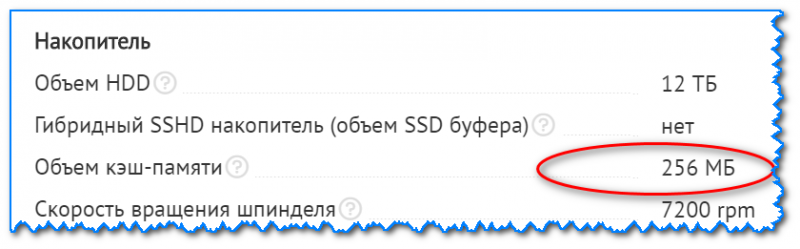
Скрин характеристик случайного HDD
Скорость вращения шпинделя
Чтобы было понятно, о чем речь, кратко обрисую работу HDD: накопитель внутри имеет несколько дисковых пластин, которые установлены на шпиндель. Благодаря его вращению — головка считывает и записывает информацию на дисковую пластину. Чем выше скорость вращения — тем выше скорость обмена информацией с диском (и тем больше он шумит и греется!).

Для справки! Измеряется скорость вращения в об./мин. (или в общепринятом варианте rpm ).
Наиболее распространенные диски сейчас со скоростью вращения 5400, 5900, 7200 и 10000 оборотов в минуту (rpm).
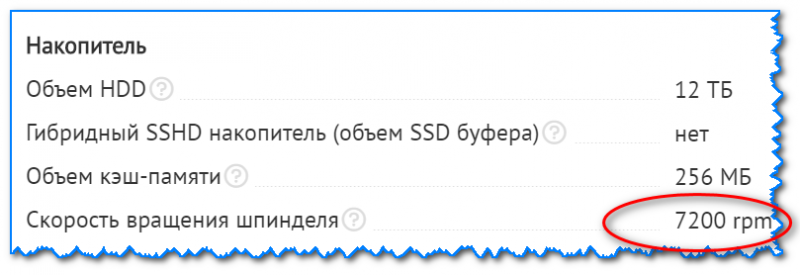
Скорость вращения шпинделя (скрин в качестве примера)
Наиболее оптимальным вариантом, как считают многие специалисты, являются диски с 7200 rpm. При установке диска в 10000 rpm — рекомендуется устанавливать доп. охлаждение (т.к. нередко они могут перегреваться).
Кстати, если вы берете диск исключительно для складирования файлов (музыки, фильмов и пр. добра) — то хорошим вариантом будут диски с 5400 rpm (не греются, и гораздо меньше шумят). В этом плане одни из лидеров (на мой взгляд) являются диски линейки WD Green.

WD Green (2ТБ). В качестве примера
Шум при работе
Больше половины пользователей при покупке диска даже не задумываются об этом! Обычно, прозрение приходит в ночное время, когда вокруг становится тихо и начинаешь слышать шум (легкое потрескивание) от работы диска (тем более это огорчает, когда всё остальное железо в ПК практически бесшумно) .
Вообще, если посмотреть внимательно тех. характеристики перед покупкой — можно увидеть такой параметр, как «Уровень шума во время работы» (измеряется шум в такой величине, как дБ).
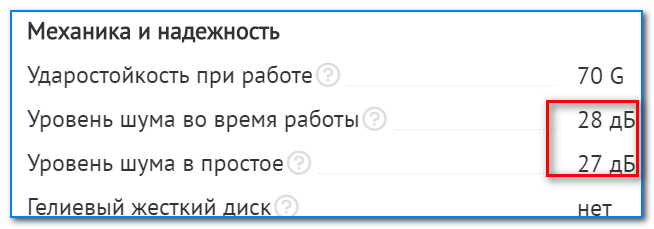
Уровень шума при работе (скрин тех. характеристик одного из HDD с сайта DNS)
Так вот, чтобы понять вообще, большая ли величина, скажем, шум в 20 дБ, привожу ниже табличку.
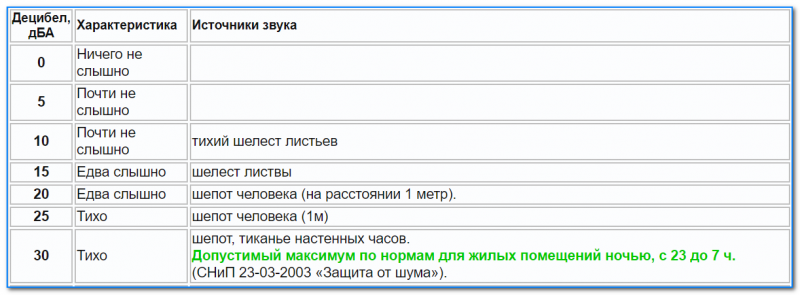
Таблица с примерной оценкой шума по дБ
Если вам нужен очень тихий диск, ориентируйтесь на величину менее 15 дБ (но таких моделек мало, и стоят дорого).
Важно!
Совсем бесшумными можно назвать другой тип дисков — SSD. В них нет механических частей, а потому, работают они априори без шума. Но у них есть свои минусы: пока что еще более низкий объем (за одну и ту же цену), ограниченное кол-во циклов записи/перезаписи.
Более оптимальный вариант, на мой взгляд, около 20-25 дБ (относительно тихо. Правда, см. отзывы к конкретной модели, т.к. некоторые диски не выдерживают эту величину, и при сильной нагрузке иногда «потрескивают»).
Диски с шумом более 30 дБ для людей, любящих тишину, я бы не рекомендовал вовсе.
В помощь!
Если у вас уже есть диск, который шумит, рекомендую ознакомиться вот с этой заметкой (с помощью тонкой настройки можно сделать работу диск тише): https://ocomp.info/pochemu-shumit-i-treshhit-hdd.html
О производителях
Производителей жестких дисков сейчас десятки: WD, Toshiba, Seagate, Hitachi, и т.д. Вопрос насчет производителей настолько спорный, что я даже не знаю, стоило ли его вообще поднимать?
Но тем не менее, т.к. это частый вопрос, исходя из своего опыта работы, сделаю короткую ремарку:
- Hitachi — диски этой марки в целом одни из самых надежных, правда, ценники на них значительно выше, чем на модели др. производителей;
- WD — по моему мнению, обеспечивают некий баланс между качеством/ценой. Их правда есть несколько линий Red, Blue, Green, Black (Blue и Red — одни из лучших вариантов в качестве надежности. При выборе варианта Black — желательно установить доп. охлаждение);
- Seagate — неплохая линейка Barracuda. Но в целом, в последнее время, по качеству стали сильно проигрывать WD. Есть у них одно серьезное преимущество — цена (одна из самых низких на рынке). Так что, если вы берете диск исключительно под «файло-помойку» — будут очень кстати.
- Остальные марки упоминать не стану, т.к. часть из них уже канула в лету, а другая — не показательна (т.к. таких дисков не так уж и много было в моем использовании).
И да, помните, что какой бы марки не была железка (и сколько бы не стоила) — все они могут выйти из строя (заводской брак также никто не отменял). Делайте время от времени бэкап важных данных. Как вариант, можно настроить автоматическое копирование документов на облачный диск.
P S
Кстати! После подключения нового диска к компьютеру (ноутбуку), скорее всего Windows его не увидит. Дело в том, что новые диски идут не отформатированные (а такие накопители проводник не всегда видит). Поэтому, сначала его необходимо будет отформатировать с помощью спец. утилит. Более подробно об этом в одной из моих прошлых статей (ссылка ниже).
Как выбрать внешний жесткий диск
Несмотря на то, что стоимость 1 гигабайта на твердотельных накопителях стремительно дешевеет в последние годы, жесткие диски всё ещё остаются в несколько раз более дешёвым способом хранения информации. Там, где не нужна высокая скорость чтения и записи, HDD до сих пор остаются актуальными.
Выбор внешнего HDD несколько сложнее, чем выбор обычного жесткого диска. Ассортимент внешних накопителей довольно большой, однако производители очень редко указывают полный перечень характеристик, как в случае с «внутренними» HDD. Из-за этого некоторые пользователи предпочитают отдельно приобретать жесткий диск и «коробку» со встроенным переходником Sata-USB для самостоятельной сборки внешнего HDD.

Такой подход в случае дисков с большим объёмом памяти выходит слишком накладным, ведь внешние HDD очень часто стоят дешевле внутренних такого же объема. О причинах этого явления (с примерами) я рассказывал в этом материале. И раз уж внешние жесткие диски до сих пор актуальны, то предлагаю рассмотреть ключевые моменты при выборе данного типа накопителей.
Содержание
Форм-фактор

Все современные внешние HDD содержат в себе один или несколько жестких дисков форм-фактора 2.5 или 3.5 дюйма. Объем памяти современных внешних HDD 2.5" может составлять от 500 Гб до 5 Тб. В случае 3.5-дюймовых решений — от 4 Тб до 28 Тб.
Преимущества накопителей 2.5"
- компактность;
- низкий вес;
- повышенная ударостойкость;
- работа без дополнительного питания;
- низкий уровень шума.
Таким образом, если внешний жесткий диск планируется использовать в том числе вне дома, то выбирать нужно среди 2.5-дюймовых внешних HDD. Если нужен недорогой накопитель с объемом менее 4 Тб, то это только 2.5".
Преимущества накопителей 3.5"
- более низкая цена в пересчете на 1 Гб памяти;
- более высокая скорость чтения и записи файлов.
Размеры и вес перестают играть решающую роль в случае «стационарного» использования накопителя дома или в офисе, поэтому для таких сценариев внешние HDD на 3.5 дюйма более уместны.
Скоростные показатели HDD 2.5"

Большинство современных внешних HDD 2.5" демонстрируют скорость линейных записи и чтения на уровне 120 — 140 МБ/с. Отличия между конкретными экземплярами довольно незначительны из-за того, что все внешние жесткие диски в этом форм-факторе предлагают скорость вращения шпинделя только в 5400 об/мин. Да и технология записи в них — исключительно SMR.
В продаже можно найти немногочисленные внутренние HDD 2.5" на 7200 об/мин с технологией записи CMR, и они куда более шустрые. Однако внутрь внешних HDD в данный момент такие модели не ставят.
Отличия методов записи CMR и SMR неплохо описаны в Википедии. Если вкратце: метод SMR позволяет снизить цену накопителей в пересчете за 1 Гб, а также увеличить емкость HDD. Одновременно с этим он приводит к снижению скорости записи и перезаписи.
Подытоживая: какой бы внешний HDD 2.5" вы ни выбрали, его скорость будет мало отличаться от конкурентов.
Скоростные показатели HDD 3.5"
А вот с жесткими дисками 3.5" ситуация сложнее. Скорость вращения шпинделя может быть как 5400, так и 7200 об/мин, а метод записи — как CMR, так и SMR. Производители на официальных сайтах практически никогда не озвучивают эти параметры для своих внешних накопителей, поэтому пользователям приходится разбираться самостоятельно. К счастью, в интернете немало информации о «начинке» различных внешних HDD.
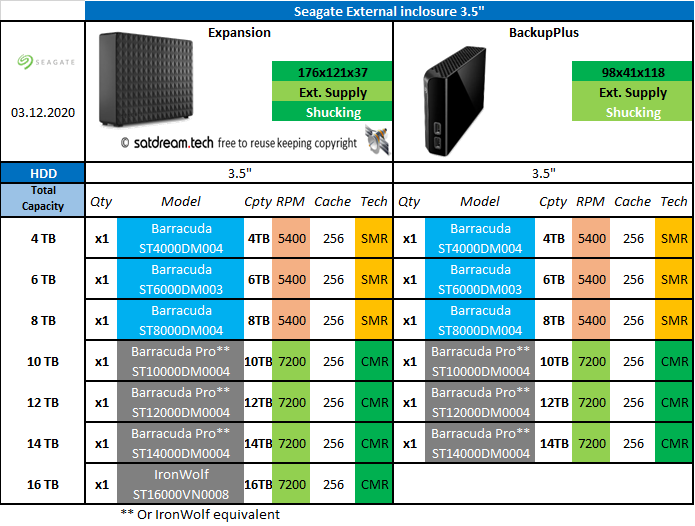
Как видно из таблички выше, в случае с внешними накопителями Seagate всё просто: экземпляры с объемом в 10 Тб и более содержат в себе шустрые диски с технологией записи CMR и со скоростью вращения в 7200 об/мин. Что касается вариантов от 4 до 8 Тб, то они довольствуются SMR и 5400 об/мин. Ситуация несколько сложнее с решениями от Western Digital:
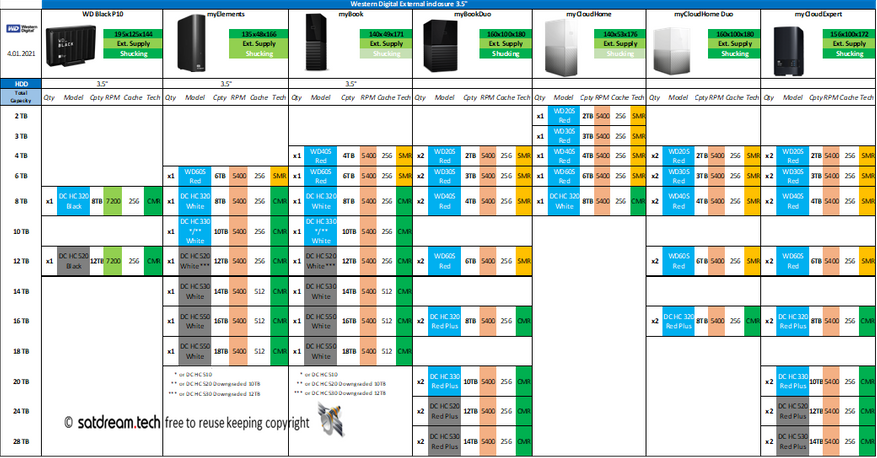
У WD всё сильно зависит от модели. Более того, для каждой модели существует несколько вариантов «начинки». Например, в случае WD Black D10 внутри коробки может скрываться как WD Black, так и Ultrastar DC HC320 или HC520. Однако в любом случае скорость вращения составит 7200 об/мин, а технология записи — исключительно CMR.
Это позволяет накопителям WD D10 достигать скорости чтения и записи в
260 МБ/с. Диски на 5400 об/мин с CMR способны обеспечить скорость в
210 МБ/с. Экземпляры на 5400 об/мин с SMR демонстрируют в среднем
180 МБ/с. Приведенные выше цифры характеры для пустых накопителей. Быстродействие будет ухудшаться по мере заполнения, скорость линейного чтения и записи может снижаться примерно вдвое.
Бренды
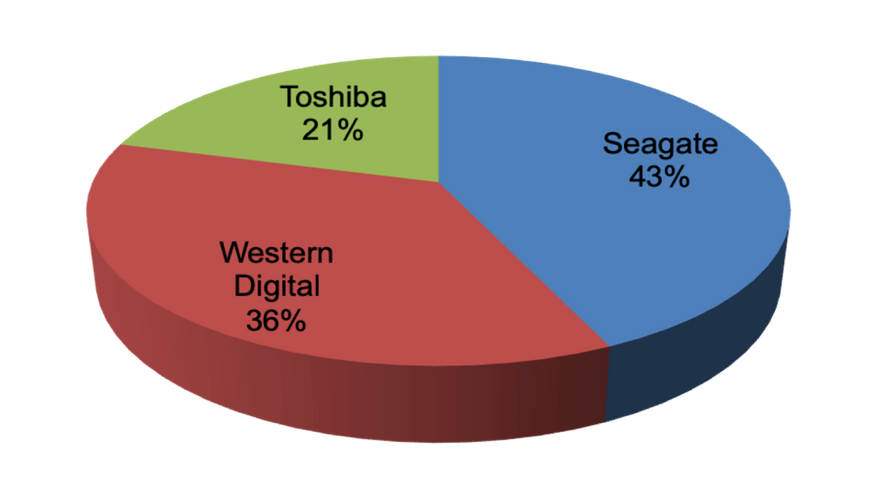
Когда-то обычные «внутренние» жесткие диски производила целая дюжина компаний. После ряда банкротств, слияний и поглощений осталось всего 3 производителя: Seagate, WD и Toshiba. Однако внешние накопители производит не только эта троица. На базе их жестких дисков собирает внешние HDD целый ряд сторонних производителей, таких как Transcend и Adata.
Последние могут предлагать фирменный софт разной степени полезности, создавать усиленные противоударные и водонепроницаемые корпуса, при этом внутри будет та же самая «начинка», что и у большой тройки.
При выборе бренда следует учитывать один нюанс. Внешние винчестеры 2.5" от сторонних производителей всегда можно разобрать, снять переходник USB-Sata, и установить жесткий диск внутрь ПК или ноутбука, подключив его к интерфейсу Sata. А вот с изделиями от Western Digital и Toshiba такой трюк зачастую не пройдет, так как разъём USB в их случае впаян на сам жесткий диск. Внешние HDD от Seagate пока что не последовали примеру WD и Toshiba, но в будущем это может измениться.
Надёжность

Если говорить о надёжности накопителей, то здесь сложно определить однозначного победителя. Более-менее подробную статистику отказоустойчивости HDD регулярно публикует компания Backblaze, но у них в основном данные по серверным накопителям 3.5" и вообще нет данных по дискам 2.5".
Что касается условий гарантии, то большинство моделей внешних HDD от большой тройки вне зависимости от форм-фактора поставляется с 2-летней гарантией. Несколько реже встречается гарантия на 3 года. Среди 2.5-дюймовых дисков этим могут похвастаться Toshiba Canvio Flex, Canvio Slim и WD Black P10. Среди моделей на 3.5 дюйма 3-летняя гарантия встречается у WD Black D10.
А вот у сторонних производителей 3-летняя гарантия — это скорее стандарт: все внешние HDD от Transcend, Adata и Silicon Power независимо от форм-фактора поставляются с гарантией на 3 года. Продолжительность гарантии для огромного множества моделей внешних (и не только) HDD удобно смотреть вот тут.
Выводы
Выбор портативного HDD в форм-факторе 2.5" — дело нехитрое. Следует обращать внимание на продолжительность гарантии, особенности корпуса (водонепроницаемость / ударостойкость) и цену.
Выбирать стационарный внешний HDD 3.5" нужно более осознанно, так как характеристики «начинки» могут сильно повлиять на опыт использования. Внутри таких накопителей могут располагаться как тихие и медленные винчестеры из пользовательского сегмента, так и быстрые, но шумные серверные HDD.
Как выбрать жесткий диск для компьютера
Предназначением жесткого диска является хранение данных. В его функции входят обеспечение пространства для хранения и получение быстрого доступа к любой информации. Поэтому, прежде чем начать поиски нового HDD, необходимо понять, для каких задач будет использоваться жесткий диск.
Если вы нуждаетесь в доступе к информации на разных компьютерах, то лучше купить внешний жесткий диск. Этот вариант также можно приобрести в случае необходимости дополнительного источника хранения информации. Если хотите использовать диск в качестве основного для ПК, то нужно выбирать среди внутренних HDD.

Форм-фактор
На сегодняшний день существуют внутренние жесткие диски, которые имеют стандартный форм-фактор 3,5” или 2,5”. Оба вида можно поместить в системный блок. Если вы выбираете диск для ноутбука вам подойдут диски 2,5″.
- Дешевле по цене;
- Максимальный объем больше;
- Благодаря одинаковой записи на пластину помещается больше информации.
- Повышенная устойчивость к механическим воздействиям;
- В 2 раза меньше потребляет энергии, следовательно, это влияет на тепловыделение и затраты на охлаждение;
- Тихо работают.
Объём жесткого диска
Основным параметром является объём накопителя. Измеряется в гигабайтах и терабайтах.
Важная деталь. Когда производители делают подсчет объёма HDD, они немного жульничают, поскольку их расчеты происходят в десятичной системе, а компьютер совершает те же действия в двоичной. Большинство новичков не знают об этом. Например, производителем заявлен объём 1 терабайт, но его фактический размер доступный операционной системе около 931 гигабайт. Это объясняется разницей в 5-10% между действительным и заявленным объёмом.
Каждому необходим свой индивидуальный объём — одним может хватить 320 Гб, другим недостаточно и 12 Тб. С увеличением объема диска увеличивается и его стоимость, поэтому лучше заранее подумать, какой объем данных вам необходим.
Если у вас старый компьютер, проверьте есть ли в BIOS поддержка EFI, иначе вам не стоит выбирать диски объемом более 2 Тб. И в 32-битной версии Windows диск объемом более 2Тб не может использоваться для загрузки операционной системы.

Интерфейс подключения
Винчестеры отличаются между собой не только объемами, но и интерфейсом подключения. Существует несколько типов, среди которых SATA и IDE являются основными для десктопов.
Интерфейс SATA используется чаще всего для подключения жестких дисков в компьютерах. Существует 3 стандарта: SATAI, II, III. Отличия у них в скорости передачи данных: SATA I – до 1,5 Гбит/с, SATA 2 – примерно 3 Гбит/с, и SATAIII– около 6 Гбит/c. Первые 2 — устаревшие варианты, поэтому лучше использовать SATAIII. Так как стандарт обратно совместим, то даже на старых материнских платах новые диски будут работать.
Некоторое время IDE был распространенным интерфейсом подключения, но сейчас им практически никто не пользуется. А на смену SCSI интерфейсу пришел SAS (Serial Attached SCSI). Разъем SAS является универсальным и совместим с SATA. К разъемам SAS можно подключить как SAS устройства, так и SATA, а к разъемам SATA подключаются лишь SATA устройства.
Объём буфера
Буфер или кэш выступает в роли встроенной оперативной памяти на жестком диске, которая по умолчанию отвечает за хранение информации. Благодаря ему процесс работы на ПК становится в разы быстрее, поскольку часть данных вместо считывания с магнитного диска сразу передается из кэша. Размер буфера составляет от 16 до 256 Мбайт. Таким образом, скорость работы винчестера прямо пропорциональна объему кэша.
Скорость вращения шпинделя
Скорость вращения шпинделя является одним из важных критериев производительности жесткого диска. Чем выше скорость, тем эффективнее поиск информации. Средняя скорость вращения шпинделя жестких дисков бывает от 5 400 до 15 000 оборотов в минуту.
Для хранения данных достаточно 5 400 оборотов. Жесткий диск при такой скорости не только работает тихо, но и меньше нагревается.
7 200 оборотов в минуту — самый распространенный вариант. У подобного носителя будет оптимальный баланс между шумностью работы, скоростью и ценой.
Существуют модели, которые поддерживают скорость от 10 000 до 15 000 об/мин. Подобные устройства зачастую используются в серверах, либо в узкоспециализированных сферах.

Производитель
Более 200 компании когда-либо производили жесткие диски. На сегодняшний день можно выделить четыре марки: Western Digital (WD), Seagate, Samsung, Toshiba, Hitachi. У каждой фирмы имеется своя серия жестких дисков под различные задачи.
Western Digital
Один из лучших вариантов на сегодняшний день среди винчестеров. Имеет среднюю ценовую категорию, обладая довольно хорошим качеством.
Наша компания является официальным партнером Western Digital, по всем вопросам связанным с гарантией и восстановлением данных вы можете обращаться к нам напрямую.
Что означают цвета Western Digital на жестких дисках
Возможно вы уже замечали, что у дисков WD наклейки разных цветов и серии имеют названия по цветам. Каждый цвет просто означает предназначение диска, и это сильно упрощает выбор конкретной модели.
- WD Blue – универсальные диски. Подходят для большинства задач, баланс между скоростью и надежностью.
- WD Green – “экологичные”. Тихие модели, низкий уровень энергопотребления, менее греющиеся, однако работают медленнее, чем остальные. Данные HDD больше подходят для хранения информации и для тех кто ценит тишину.
- WD Black – для повышенных нагрузок. Очень надежные, работают на максимум, из-за чего сильного нагреваются. Рекомендуются для установки ОС, тяжелых игр и программ.
- WD Red – для устройств хранения. Отличаются повышенной надежностью для хранения данных, улучшенная защита от повреждений и перегрева. Основная задача – круглосуточная работа в сетевых устройствах NAS.
- WD Purple – для систем видеонаблюдения. Главное отличие от других устройств – технология AllFrame, которая позволяет снизить вероятность пропуска кадров за счет применения уникального алгоритма управления кэшем.
- WD Gold – диски Enterprise класса. Надежные накопители с отличными показателями долговечности, емкости, энергоэффективности и производительности для корпоративного сектора.
Seagate (Samsung)
Известная компания по производству жестких дисков. Также как у WD современные линейки дисков Seagate делятся по сфере применения, то есть в первую очередь — целевое назначение, все остальное — потом.
Компания Seagate Technology предлагает на рынке винчестеров следующую систему именования продуктов:
- BarraСuda — популярная модель для общего применения. Все модели серии имеют скорость вращения шпинделя 7200 об/м. Первые накопители этого семейства появились еще в конце 90-х годов прошлого века. Сегодня BarraCuda включает в себя все модели, ориентированные на традиционное компьютерное применение. И отдельно есть BarraCuda Pro с пятилетним сроком гарантии и большей емкостью.
- IronWolf — специально для NAS. Основным отличием от семейства BarraCuda является технология AgileArray, обеспечивающую эффективную работу в NAS благодаря балансировке диска, оптимизации для RAID-массивов и экономии электроэнергии.
- SkyHawk — для систем видеонаблюдения. Основное отличие — оптимизация программного обеспечения позволяет вести одновременную запись с 64 HD-камер без потерянных кадров.
- FireCuda — гибридные диски. Ранее были семейства Desktop SSHD или Laptop SSHD, а теперь все гибриды Seagate выпускаются под маркой FireCuda. Все линейки Desktop и Laptop убрали, так как они только запутывали покупателей.
Hitachi (HGST)
Мало пользуется спросом, но все же остаются популярным брендом среди винчестеров. Их диски отличаются надежностью и долговечностью. Работают они сравнительно тихо, но излишне подвержены нагреву.
Рейтинг надежности жестких дисков
К нам в компанию приносят диски всех производителей, даже тех, которых уже нет на рынке. И нас часто спрашивают как выбрать надежный диск. Мы ведем внутреннюю статистику, но не публикуем ее, так как к нам приносят только сломанные диски. Но предлагаем ознакомиться с данными компании Backblaze. Компания собрала большую статистику по отказоустойчивости разных типов дисков, использовавшихся в их хранилище.
Данные Backblaze позволяют сравнить работу дисков потребительского уровня трёх производителей — Seagate, WD и Hitachi — в условиях датацентра.
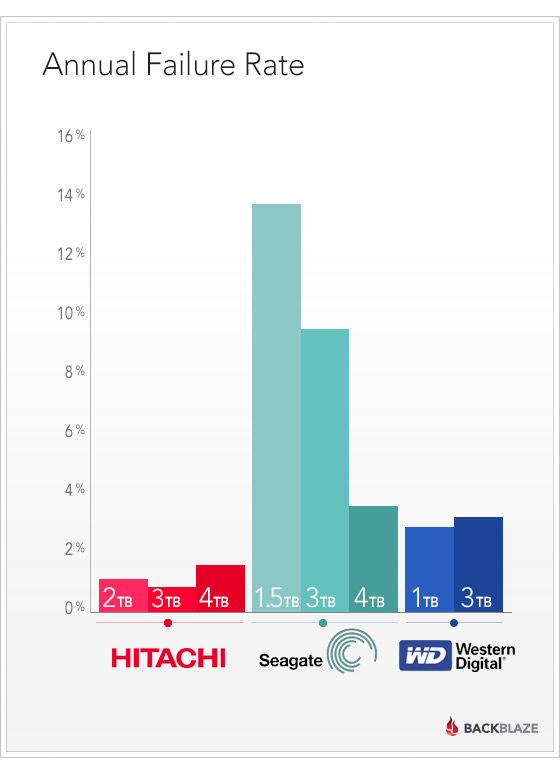
В рейтинге Backblaze самыми надёжными оказались диски Hitachi. Впрочем, большая их часть была куплена ещё до поглощения дискового подразделения корпорации Hitachi компанией Western Digital. В целом по всем моделям Backblaze сделала такой вывод:
- Hitachi — если бы не цена, весь их парк накопителей состоял бы исключительно из этих дисков.
- WD — купленные в самом начале терабайтные накопители до сих пор служат верой и правдой. Из более новых трёхтерабайтных моделей хорошо зарекомендовали себя диски Western Digital Red 3TB (WD30EFRX).
- Seagate — их главное преимущество заключается в низкой цене. Поначалу они показывают себя неплохо, но со временем доставляют всё больше проблем. Компания продолжает закупать эти диски, так как в целом их покупка себя оправдывает.
Компания регулярно публикует новые данные, с последним отчетом за первый квартал 2018 можно ознакомиться в блоге Backblaze.
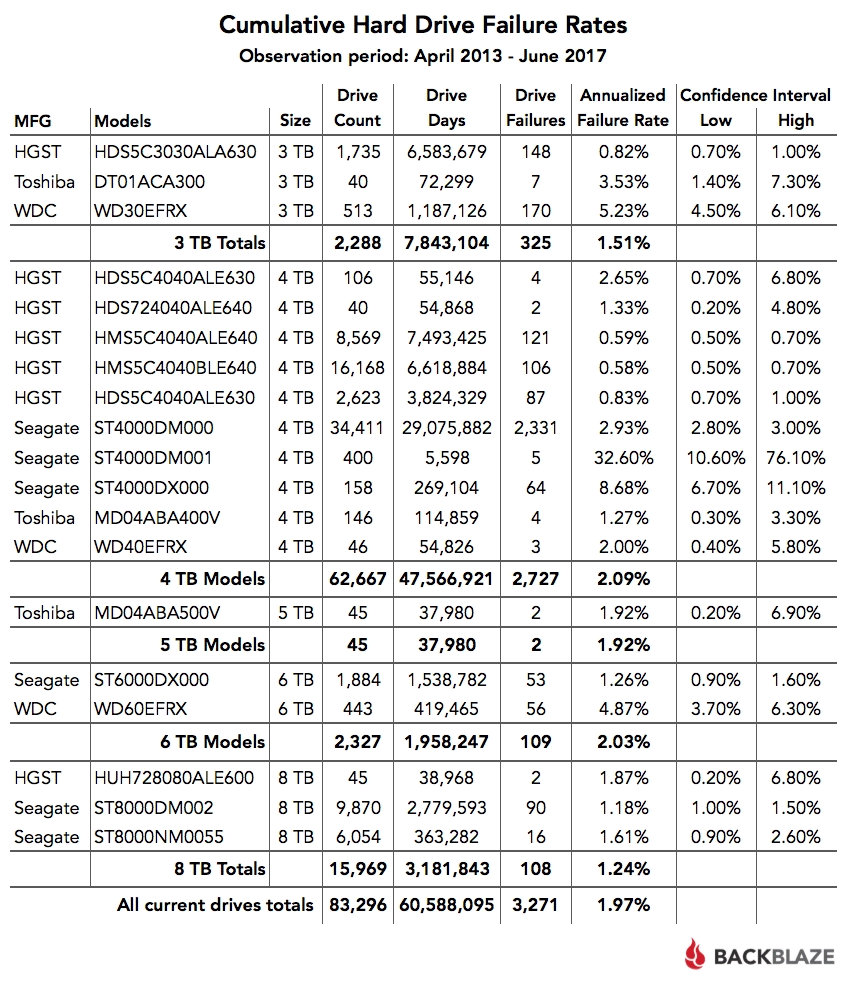
Для сравнения надежности дисков в таблице обратите внимание на “дискодни” (Drive Days). Если выборка меньше 50000, то выводы делать рано.
Общий показатель отказов в первом квартале 2018 1,84% – самый низкий за всю историю наблюдения. Это косвенно означает, что диски в целом становятся более надежными.
Итого
Несмотря на многочисленные советы, выбор на практике всегда оказывается сложнее. При покупке приходится выбирать между скоростью и объёмом памяти. Но главное — расставить приоритеты. В этом поможет мини-инструкция:
- Определитесь с назначением диска, это ключевой фактор при выборе накопителя
- Какой объем жесткого диска вам нужен
- Выберите производителя
Мы точно знаем, что любой жесткий диск может сломаться. Абсолютно надежных дисков нет, поэтому всегда делайте резервную копию данных.
Источник https://ocomp.info/kak-vyibrat-zhestkiy-disk-hdd.html
Источник https://www.ixbt.com/live/data/kak-vybrat-vneshniy-zhestkiy-disk.html
Источник https://www.datarc.ru/articles/hdd/kak-vybrat-zhestkiy-disk.html